Lightroom制作夜景人像后期电影胶片效果(2)
文章来源于 未知,感谢作者 情非得已 给我们带来经精彩的文章!设计教程/PS教程/调色教程2016-10-31
通过分析,我们发现,照片偏黄,脸部过暗,暗部细节未合理呈现,并且有较多死黑部分,整体视觉效果不舒服。 接下来我们开始拯救这张照片: 后期处理(LR部分): 一、首先需要准确照片的曝光 1、色温:控制照片往冷色
通过分析,我们发现,照片偏黄,脸部过暗,暗部细节未合理呈现,并且有较多死黑部分,整体视觉效果不舒服。
接下来我们开始拯救这张照片:
后期处理(LR部分):
一、首先需要准确照片的曝光
1、色温:控制照片往冷色调处理。
2、曝光:+1.59,提亮照片,呈现暗部细节
3、这时候我们会发现脸部过曝严重,以及暗部细节仍不足,所以调整暗部和亮部曝光
4、降低饱和度让颜色呈现更舒服
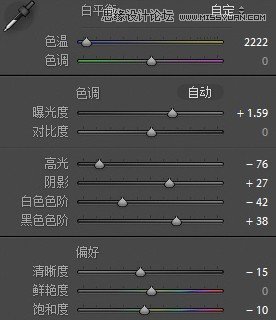
二、色调调整(仿胶片色调)
1、曲线:曲线是控制色调核心部分,首先拉一个胶片曲线,我把暗部曲线提的比较高,目的是为了让照片氛围感更强
2、接下来就是著名的红绿蓝胶片色曲线,进行胶片色定调。
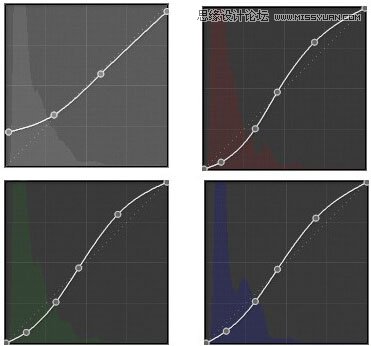
效果如下:

这个时候我们观察图片,会发现天空颜色过蓝,人物肤色偏红,所以马上进入颜色调节的部分
3、红色:减淡唇色
4、橙色:微调降一点饱和
5、黄色:降低饱和,让画面更干净
6、蓝色:调整天空的颜色
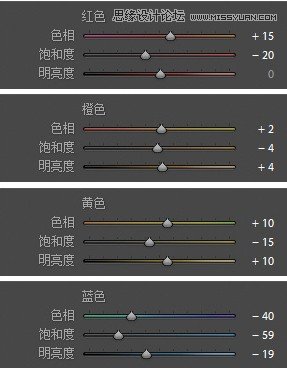
到这里整个调色就已经完成,得到照片效果如下图:

三、PS细节调整部分
7、整体在提亮一点点
8、用可选颜色选取红色加青加黄,让肤色呈现更自然
9、然后进行液化和磨皮,将仙女棒的光源不稳定和树影所造成模特身上的脏块进行处理
10、很关键的一部,在磨皮的位置加上颗粒,过渡更自然。
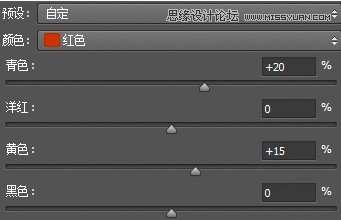
最终效果:

最后跟大家再多聊几句
1、尽量少尝试这种无辅助光的屌丝拍摄模式
2、使用RAW格式,为后期照片调整提供更大宽容
3、对噪点这件事情一定要保持容忍
4、多练习手持的稳定性
5、最后才是通过后期,在一定程度上弥补前期的不足(无奈之举)

 情非得已
情非得已
推荐文章
-
 复古效果:用PS调出儿童照片复古电影效果2019-08-02
复古效果:用PS调出儿童照片复古电影效果2019-08-02
-
 暖色效果:用PS调出外景人像暖黄色效果2019-07-29
暖色效果:用PS调出外景人像暖黄色效果2019-07-29
-
 清新人像:用PS调出逆光人像小清新效果2019-04-16
清新人像:用PS调出逆光人像小清新效果2019-04-16
-
 电影色调:用PS减法调出电影胶片效果2019-03-29
电影色调:用PS减法调出电影胶片效果2019-03-29
-
 复古效果:PS调出人像复古电影艺术效果2019-01-17
复古效果:PS调出人像复古电影艺术效果2019-01-17
-
 Photoshop调出外景人像暖色淡雅效果2018-11-29
Photoshop调出外景人像暖色淡雅效果2018-11-29
-
 Photoshop调出梦幻唯美风格的少女照片2018-10-17
Photoshop调出梦幻唯美风格的少女照片2018-10-17
-
 Photoshop详细解析夜景风光如何后期修图2018-09-29
Photoshop详细解析夜景风光如何后期修图2018-09-29
-
 Photoshop调出清晨村庄照片暖色效果2018-09-29
Photoshop调出清晨村庄照片暖色效果2018-09-29
-
 Photoshop调出婚纱外景春夏秋冬四季效果2018-09-20
Photoshop调出婚纱外景春夏秋冬四季效果2018-09-20
热门文章
-
 Photoshop结合CR修出通透干净的人像肤色2021-03-04
Photoshop结合CR修出通透干净的人像肤色2021-03-04
-
 Photoshopo调出外景人像金黄色皮肤效果2021-03-05
Photoshopo调出外景人像金黄色皮肤效果2021-03-05
-
 Photoshopo调出外景人像金黄色皮肤效果
相关文章1692021-03-05
Photoshopo调出外景人像金黄色皮肤效果
相关文章1692021-03-05
-
 Photoshop调出外景人像暗色艺术效果
相关文章16882020-03-19
Photoshop调出外景人像暗色艺术效果
相关文章16882020-03-19
-
 秋季效果:用PS把外景人像调出秋季效果
相关文章17512019-11-08
秋季效果:用PS把外景人像调出秋季效果
相关文章17512019-11-08
-
 清新效果:用PS调出外景人像小清新效果
相关文章20762019-08-30
清新效果:用PS调出外景人像小清新效果
相关文章20762019-08-30
-
 清新效果:用PS调出干净通透的儿童照片
相关文章12472019-08-15
清新效果:用PS调出干净通透的儿童照片
相关文章12472019-08-15
-
 秋季效果:用PS调出古风人像秋季粉红效果
相关文章10102019-08-06
秋季效果:用PS调出古风人像秋季粉红效果
相关文章10102019-08-06
-
 清新效果:用PS调出校园人像小清新效果
相关文章6332019-08-06
清新效果:用PS调出校园人像小清新效果
相关文章6332019-08-06
-
 冷色效果:用PS调出人像照片时尚冷色调
相关文章10902019-08-05
冷色效果:用PS调出人像照片时尚冷色调
相关文章10902019-08-05
